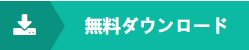【Windows 10】外付けハードディスクの取り出しができない時の解決策5選
時々、Windows 10で外付けハードディスクを使用した後、「ハードウェアを安全に取り外してメディアを取り出す」でパソコンから外付けハードディスクを取り出そうとしましたが、取り出しができないことがあります。
この問題は、外付けハードドライブ内のファイルがパソコン内の他のプロセスやプログラムによって使用されていることや、その他の理由で発生します。
この記事では、このエラーの原因を取り除き、データの損失なしに外付けハードドライブの取り出せない問題を修正するための5つの解決策を提供します。
外付けハードドライブを強制的に取り外すとどうなるか?
外付けハードドライブ内のデータを安全に保ち、外付けHDDが破損するのを防ぐために、それを取り出す前に、その中のすべてのプログラム、ファイル、およびプロセスを閉じることをお勧めします。その後、外付けHDDのアイコンにマウスカーソルを合わせると、「ハードウェアを安全な取り外してメディアを取り出す」というメッセージが見えます。次に、外付けHDDのアイコンを右クリックし、「XXXの取り外し」を選択すれば、取り出しことができます。
Windows 10で外付けハードディスクを強制的に取り出すと、その中の重要なデータが失われたり、ハードディスクが破損してアクセスできなくなったりすることがあるので、その場合は、下記に紹介する最も使いやすいデータ復元ツールを使用して、外付けハードディスク内のデータを救出することができます。
MiniTool Power Data Recoveryは、Windows 10/8/7と互換性のある専門的なデータ復元ソフトウェアで、外付けハードドライブから失われたデータや誤って削除されたファイルを簡単に復元するのに役立ちます。また、このツールを使うと、フォーマットされた/故障した/損傷のある/論理的に破損した外付けハードドライブからのデータ復元も可能です。
しかし、外付けハードドライブが物理的に破損し、アクセスできない場合は、どのデータ復旧ソフトウェアもあなたの助けになれません。このような状況では、ドライブをプロの修理店に送付するしかありません。
MiniTool Power Data Recoveryの主な機能
- 外付けハードドライブ、パソコンのローカル ハードドライブ、SSD、USBペンドライブ、SDメモリカード(スマホのSDカードの修復)、CD/DVDなどから、削除されたまたは失われたデータを復元します。
- 紛失/削除/破損したパーティション、またはフォーマットされた/破損した/アクセスできないハードドライブからデータを復元します。
- 内蔵の「ブータブルメディア ビルダー」機能を使って、Windows 10のPCが起動しない場合にデータを復元します。
- 外付けハードドライブの強制取り出し、システム クラッシュ、マルウェア感染、ウイルス攻撃、ハードドライブ故障などの後にデータを復元します。
- 「プレビュー」、「フィルター」、「検索」、「紛失したファイルのみ表示」、「削除されたファイルのみ表示」、「スキャン結果をエクスポート」など、様々な高度な機能があります。
- 100%クリーンで広告のないソフトウェアで、極めて直感的で操作性のあるインターフェースを備えています。
外付けハードディスクをパソコンから強制的に取り外したため、データ損失が発生した場合は、以下の3つの簡単な手順に従って、このソフトを使って外付けハードディスクからデータを回復することができます。
ステップ1. 外付けハードドライブをパソコンに接続する
まずは、外付けハードドライブをパソコンに接続します。
Windows 10に接続しても外付けハードドライブが認識されない場合は、問題を解決するには、「Windows10は外付けhddを認識しない問題の修正方法」をご覧ください。
その後、MiniTool Power Data Recoveryを起動して、そのメインインターフェイスに入ってください。ご覧のように、そのインターフェースは非常にシンプルで直感的です。
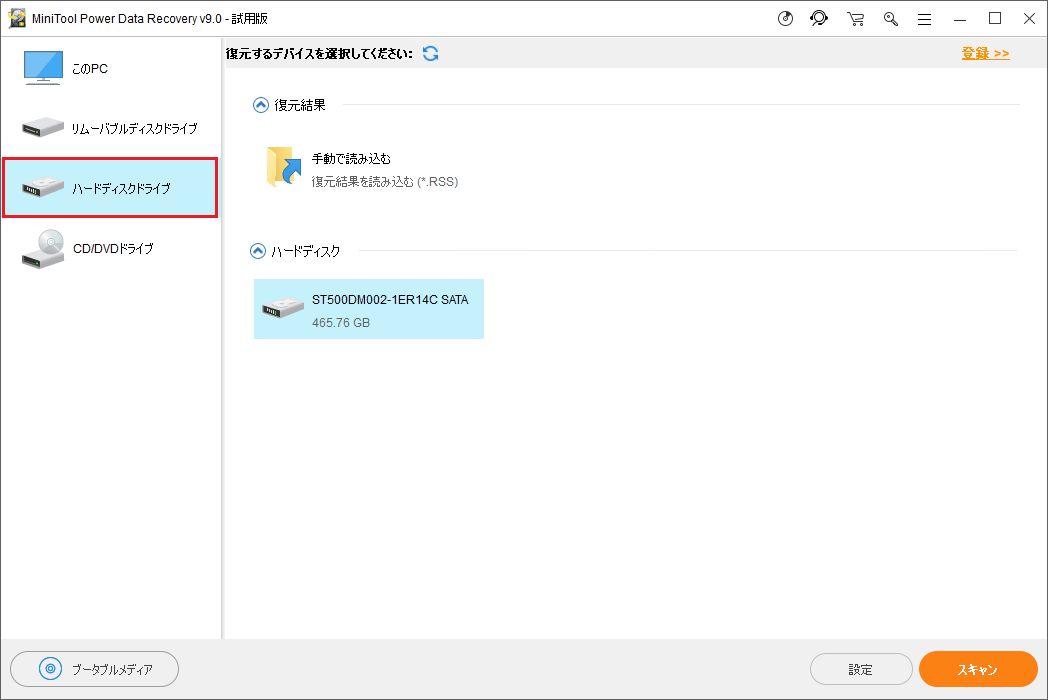
ステップ2.スキャンする外付けハードドライブを選択
左ペインから「ハードディスクドライブ」をクリックし、右側の「ハードディスク」で外付けハードドライブ デバイスを選択します。
右下隅のオレンジ色の「スキャン」ボタンをクリックすると、この最高のデータ復元ソフトは、外付けハードドライブ上のデータ(削除されたや失われたデータを含む)の自動スキャンを開始します。
ステップ3.外付けハードドライブからデータを選択して復元する
スキャン プロセスが終了した後、スキャン結果ウィンドウにすべての復元可能なデータがリストアップされます。
スキャン結果を確認し、必要なデータやファイルにチェックを入れてから、「保存」ボタンをクリックして、復元するファイルの保存先パスを指定します。
データの上書きを避けるために、ファイルを元の外付けハードディスクではなく、新しいデバイスに保存することをお勧めします。
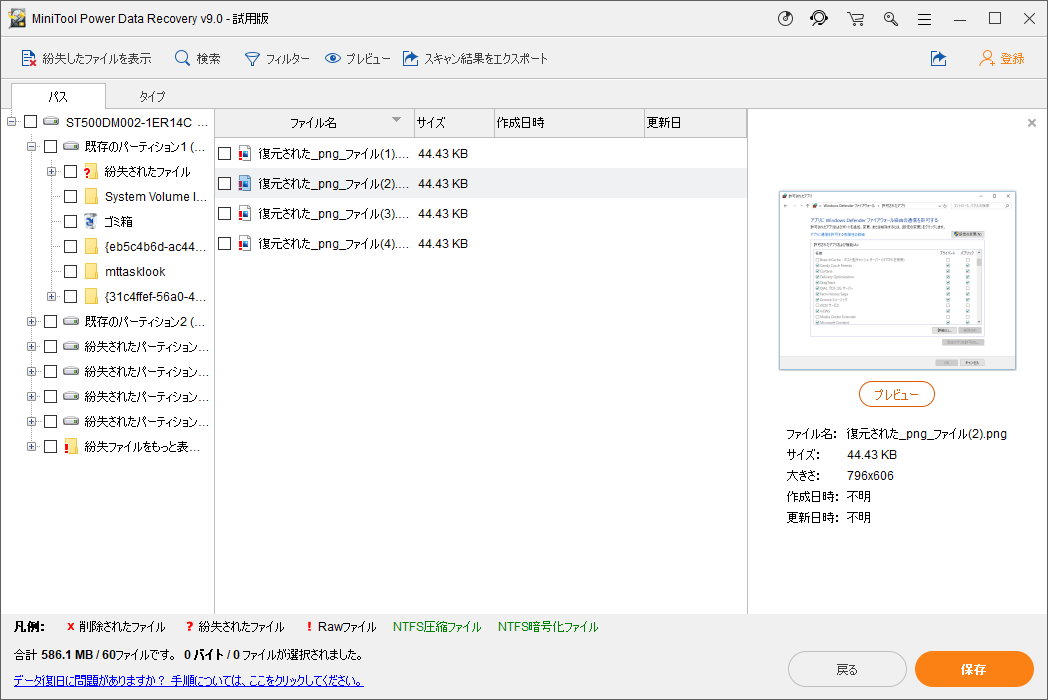
したがって、Windows 10の使用中に外付けハードドライブを取り出すことができないという問題に直面し、強制的な取り外しによりデータ損失に悩まされている場合は、この方法でデータを回復してみてください。
次のセクションでは、外付けハードドライブの取り出しができないエラーを修正するのに役立ついくつかの解決策をご紹介していきます。Windows 10でUSB大容量記憶装置の取り出しに問題が発生した場合、一つずつ試してみてください。